xp系统导出QQ聊天记录?有网友换电脑但是又还有用到之前的QQ聊天记录,那么这该如何操作呢?其实方法非常简单。接下来,系统城小编就为大家分享下具体步骤。
具体方法如下:
1、登录QQ并打开【消息管理器】;
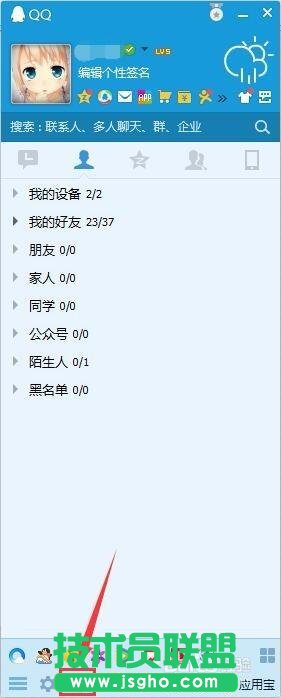
2、选择需要导出的QQ聊天记录内容,右击选择【导出消息记录】;
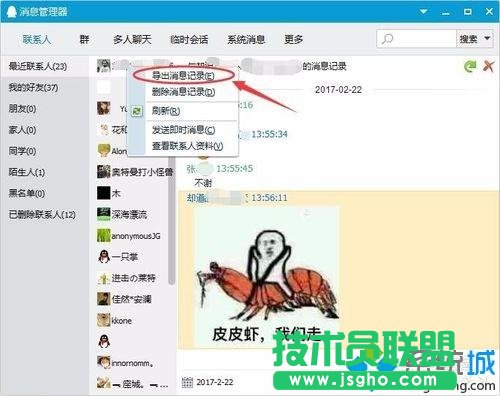
3、选择保存路径,并默认保存文件为.bak格式,点击【保存】;
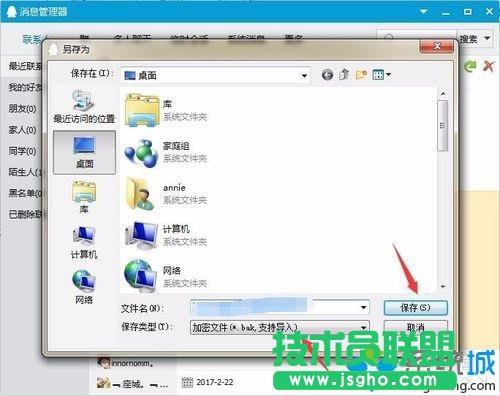
4、然后把文件拷贝到你要导入的电脑,同样登录自己的QQ,选择左下角的工具--数据导入工具;
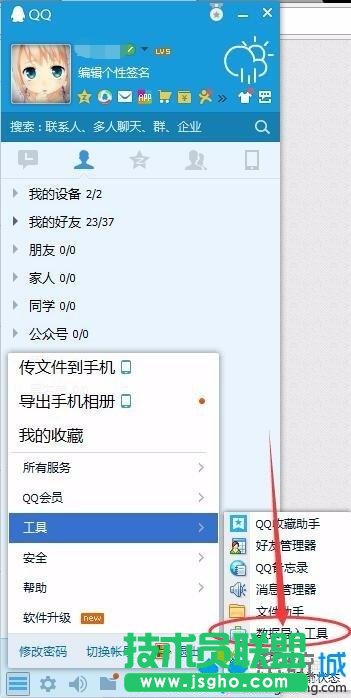
5、选择【消息记录】,点下一步;

6、【从指定文件导入】,点击【浏览】找到你导出的文件,【导入】,然后你就发现QQ消息记录完美导入了。
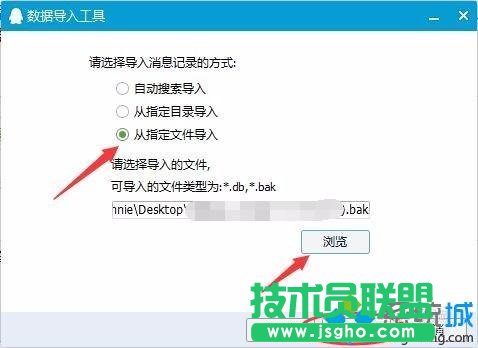
xp系统下导出QQ聊天记录的方法就为大家介绍到这里了。